[Risolto] Come convertire facilmente WebM in MP4 con VLC
WebM è un formato video sviluppato e formato da Google. I video scaricati o caricati su YouTube sono per lo più in formato WebM. Allo stesso modo, per quanto riguarda la formattazione dei video, il formato MP4 è il più utilizzato ed è supportato da quasi tutti i lettori video. In quanto noto lettore multimediale, VLC supporta diversi tipi di compressione video e formati di file.
Qualche volta, quando si scarica o si trova un video su un sito web, di solito è in formato WebM che il dispositivo in uso potrebbe non supportare. È quindi evidente la necessità di un convertitore da WebM a MP4 facile da usare.
- Parte 1. Una guida completa per convertire WebM in MP4 con VLC
- Parte 2. La migliore alternativa che si possa raccomandare per convertire WebM in MP4
- Parte 3. Convertire WebM in MP4 gratuitamente con l'alternativa di VLC
Parte 1. Una guida completa per convertire WebM in MP4 con VLC
Il lettore multimediale VLC, acronimo di VideoLan Client, è uno dei lettori multimediali più noti, in grado di supportare diversi tipi di compressione video e formati di file. Trattandosi di un software gratuito, open-source e multipiattaforma, VLC supporta piattaforme PC e mobili come Android, Windows, iOS, iPad OS e altre ancora. È straordinariamente sicuro, privo di problemi e facile da usare.
Passi per convertire WebM in MP4 con VLC
La conversione di WebM in MP4 può essere effettuata seguendo i passaggi indicati di seguito:
Passo 1 - VLC deve essere scaricato e quindi installato su Windows/Mac per la conversione di WebM in MP4.
Passo 2 - Selezionare media
Nell'angolo in alto a destra, cliccare su Media e selezionare convertire/salvare. Si possono anche selezionare i file utilizzando la scorciatoia Ctrl+R.
Passo 3 - Scegliere i file che si desidera convertire da WebM a MP4 con VLC. Una volta che la pagina dei media è stata aperta, si può scegliere i file dal computer che si desidera convertire selezionando il pulsante Aggiungi.
Passo 4 - Converti/Salva e scegliere WebM. Selezionare il pulsante Converti/Salva in modo da accedere alla finestra di conversione. Successivamente, WebM deve essere selezionato come formato di file di destinazione per la conversione di WebM in MP4 con VLC.
Passo 5 - Selezionare la Posizione del File di Destinazione. Il pulsante Sfoglia consente di selezionare un nome di file di destinazione in cui salvare il file di destinazione. Si può modificare il nome del file e mantenerlo.
Passo 6 - Avviare il processo di conversione. Il processo di conversione può essere avviato in pochi minuti facendo clic su Avvia. Il file multimediale verrà salvato come MP4 sul computer. Un MP4 può anche essere convertito in WebM con VLC seguendo la procedura inversa.
Parte 2. La migliore alternativa che si possa raccomandare per convertire WebM in MP4
Wondershare UniConverter (originariamente Wondershare Video Converter Ultimate) è un promettente convertitore video WebM. È 30 volte più veloce di molti altri e garantisce zero perdite di qualità durante il processo di conversione. Si possono addirittura aggiungere le personalizzazioni desiderate, come l'aggiunta di sottotitoli, la modifica, la filigrana, ecc. L'elaborazione in batch può anche essere effettuata nell'ambito della conversione. Oltre ad avere un'interfaccia facile da usare, è anche privo di problemi ed estremamente sicuro. La versione gratuita di Wondershare UniConverter offre molte funzioni interessanti con cui divertirsi, ma se si vuole fare un salto di qualità, la versione a pagamento è disponibile a un prezzo accessibile.
Wondershare UniConverter
-
Convertire i formati audio/video in altri oltre 1000 formati video come MP4, MOV, AVI, ecc.
-
Velocità di conversione 30 volte superiore a quella dei convertitori convenzionali
-
Modificare i file video con ritagli, tagli, unioni, aggiunta di sottotitoli, ecc.
-
Masterizzare video su DVD con modelli di menu DVD personalizzati e gratuiti
-
Scaricare o registrare video da oltre 10.000 siti di condivisione video
-
La tecnologia APEXTRANS, leader del settore, converte i video con zero perdite di qualità o compressione video.
-
È una cassetta degli attrezzi versatile che combina l'editor di metadati video, la creazione di GIF, il compressore video e il registratore di schermo
Passi 1Avviare Wondershare UniConverter.
Prima di tutto, Wondershare UniConverter deve essere scaricato ed installato sul computer. Quindi, cliccare sulla cartella + e scegliere i file WebM dal disco locale. Si può anche scegliere di trascinare e rilasciare.
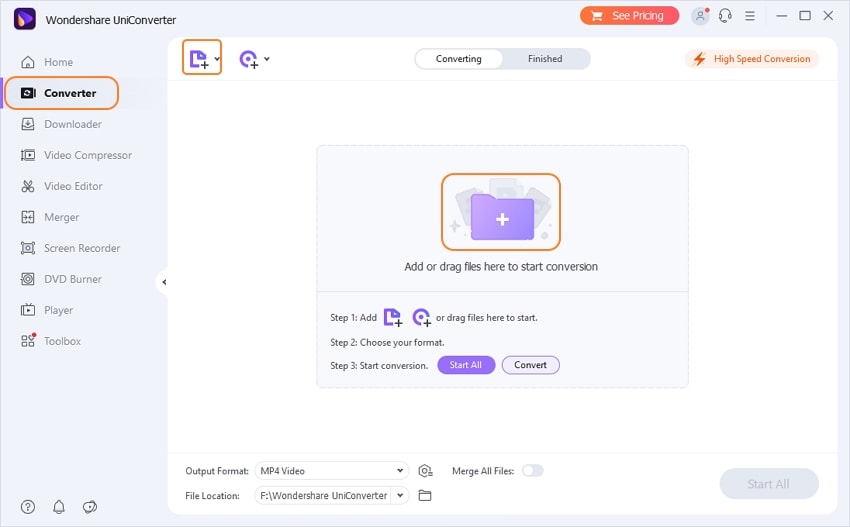
Passo 2Selezionare il formato di uscita.
Una volta che sono stati aggiunti i file WebM, bisogna specificare che il formato preferito è l'MP4. Cliccare sull'icona Formato di uscita e scegliere MP4 dall'elenco a discesa.
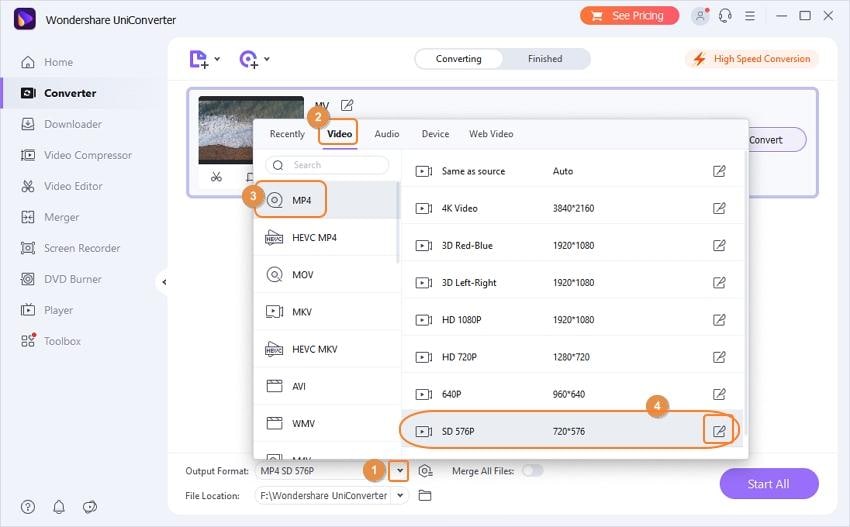
Passo 3Personalizzare i file.
Le opzioni di modifica sono anche a disposizione se si desidera dare un tocco personale ai propri file. Si possono modificare, ritagliare, tagliare, aggiungere effetti e sottotitoli ai file. Consente di visualizzare un'anteprima del risultato finale prima della conversione.
Passo 4Convertire i file.
Dopo il processo di modifica, quando il risultato finale è soddisfacente, si può avviare il processo di conversione facendo clic sul pulsante Converti. Così facendo, i file verranno trasformati. Si può selezionare la posizione dei file in cui vengono trovati i file finali convertiti.
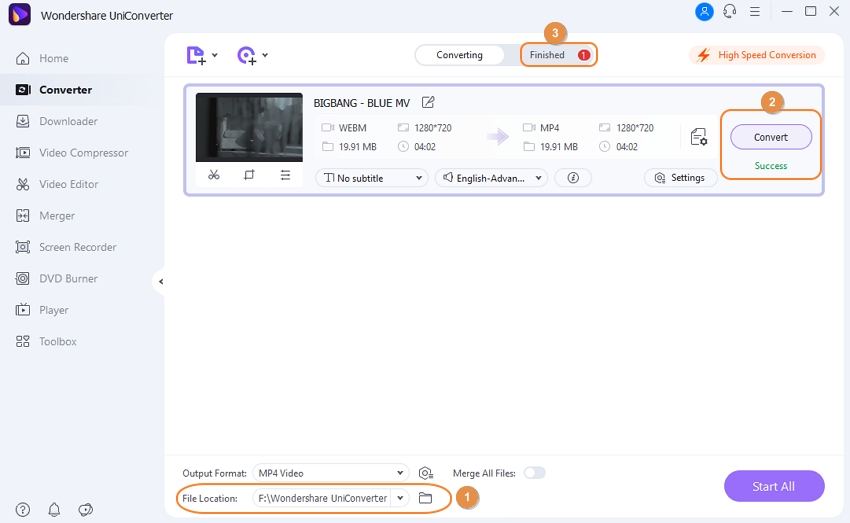
Parte 3. Convertire WebM in MP4 gratuitamente con l'alternativa di VLC
Wondershare UniConverter online è un convertitore disponibile gratuitamente. Si tratta di un convertitore potente e molto utilizzato che consente di convertire i file online gratuitamente. Originariamente si chiamava Media.io, ma ora è conosciuto come Media.io. È uno strumento basato sul Web per cui non è necessaria alcuna installazione aggiuntiva. La sua velocità di conversione è piuttosto elevata ed è in grado di supportare un'ampia gamma di formati video e audio. È vero che è abbastanza efficiente, ma questo non significa che non abbia alcuni svantaggi, come la capacità di convertire solo due file alla volta, con una dimensione massima di 100 MB. Una connessione a Internet è essenziale affinché la conversione avvenga senza problemi.
Ci vogliono solo tre semplici passaggi per convertire i file WebM in MP4
Passo 1 - Scegliere i file WebM.
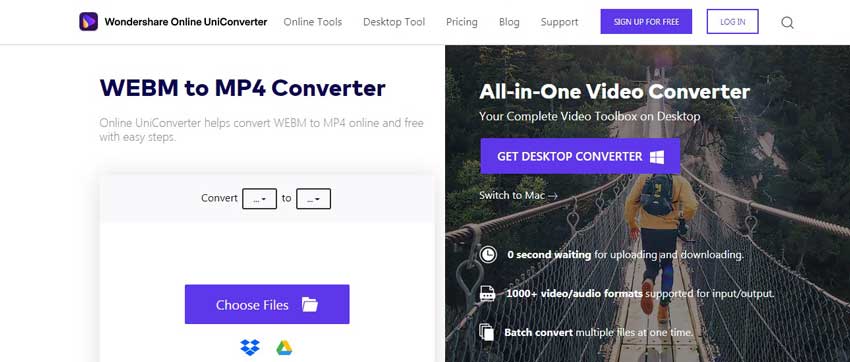
Il file WebM che si desidera convertire deve essere caricato. In alternativa, si possono trascinare e rilasciare i file WebM dal disco locale.
Passo 2 - Selezionare il formato di uscita.
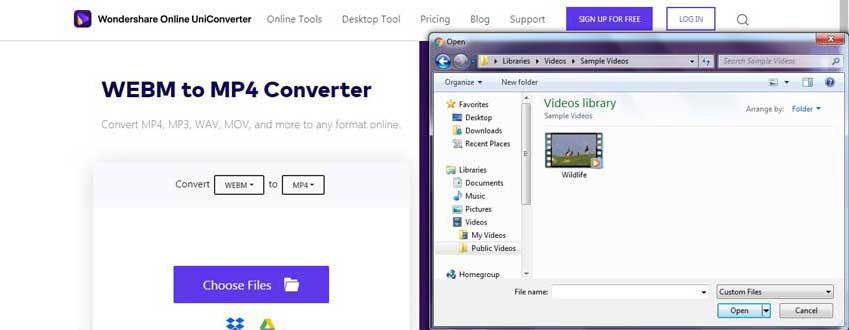
Si deve scegliere MP4 come formato di uscita e poi selezionare il pulsante di conversione perché i file vengano trasformati nel formato desiderato.
Passo 3- Scaricare
Infine, il salvataggio dei file convertiti richiede il download dei file e il loro salvataggio in Dropbox.
Conclusione
Utilizzando un eccellente convertitore WebM, dovresti essere in grado di modificare i tuoi video e dare loro un tocco personale avvalendoti di altre impostazioni avanzate. La conversione di più file WebM in MP4 in una sola volta non solo fa risparmiare tempo, ma può anche aiutare a portare a termine l'operazione più rapidamente del previsto. Per quanto riguarda VLC media, è veloce e basato sul web, ma la sua affidabilità non è sempre garantita. Affinché il lettore multimediale non sia infettato da virus e sia sicuro, è necessario scaricarlo da un sito approvato.
Wondershare UniConverter, invece, compensa i punti deboli riscontrati con altri convertitori. È veloce, sicuro, protetto e facile da usare. L'utilizzo di Wondershare UniConverter garantisce che non vi sia alcuna perdita di qualità. Può essere lanciato rapidamente sul computer e può essere utilizzato facilmente sia dai principianti che dai professionisti.
 Converti in batch MOV in MP4, AVI, 3GP, WAV e viceversa facilmente.
Converti in batch MOV in MP4, AVI, 3GP, WAV e viceversa facilmente. 


